Version 2021
Utilice el conector SAP S/4HANA para importar datos
Una vez que se haya autenticado y conectado a SAP S/4HANA, puede importar datos desde una vista CDS de SAP S/4HANA a MicroStrategy.
El conector SAP S/4HANA no admite el modo de conexión en vivo.
-
En Orígenes de datos, haga clic en una conexión.
Las tablas de su conexión seleccionada se muestran en Entidades.
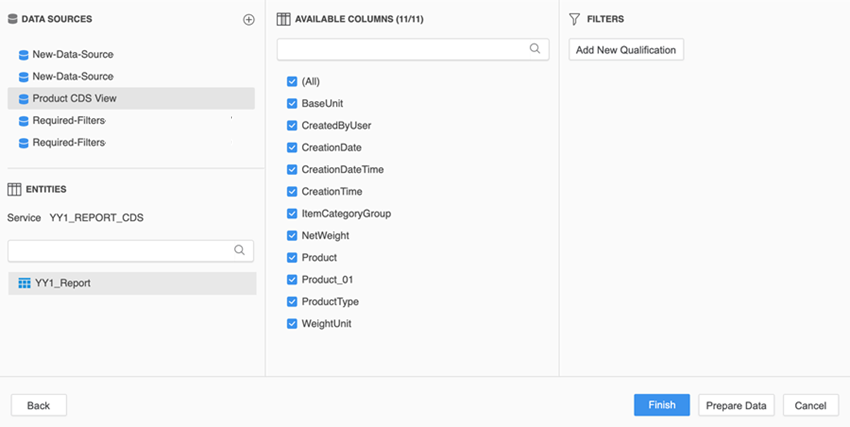
- Utilice el catálogo de servicios para seleccionar de una lista de servicios. Aprender como acceder al Catálogo de Servicios.
-
En el cuadro de búsqueda Entidades, escriba un nombre de tabla para buscar una tabla específica.
Los conjuntos de entidades se tratan como tablas y aparecen en el panel Entidades.
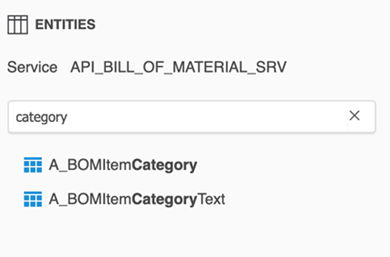
-
Selecciona una mesa.
Cuando se selecciona una tabla, todas sus columnas se seleccionan de forma predeterminada.
- En Columnas disponibles, use el cuadro de búsqueda para buscar una columna específica.
-
Seleccione la casilla de verificación junto a la columna que desea importar. Puede seleccionar varias columnas.
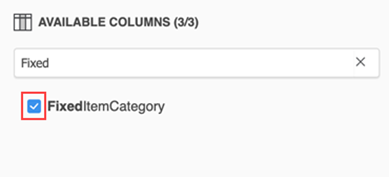
Si selecciona una fuente de datos o tabla diferente, el conector arroja la siguiente advertencia y sus selecciones se borran.
.
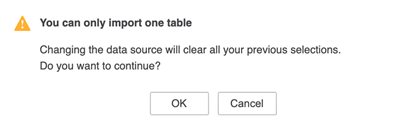
- Puede agregar filtros haciendo clic en Agregar nueva calificación. Aprender como crear una calificación de filtro.
- Para discutir o modelar sus datos, haga clic en Preparar datos.
-
Puede agregar varias tablas a su importación de datos.
- Haga clic en Preparación de datos.
- En el cuadro de diálogo Vista previa, haga clic en Agregar una nueva tabla.
-
Seleccione una fuente de datos. por ejemplo, el SAP S/4 HANA conector
Para obtener más información sobre cómo agregar otras fuentes, consulte Cómo importar datos de una base de datos, Hadoop o Google Big Query seleccionando tablas.
- Seleccione una tabla, columnas y agregue filtros y haga clic en Agregar. Puede ver los datos agregados en el cuadro de diálogo Vista previa.
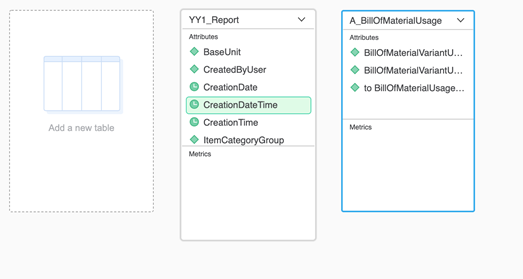
- Haga clic en Finalizar.
- En el Guardar como cuadro de diálogo, seleccione una ubicación e ingrese un nombre.
-
Haga clic en Guardar.
Puede usar su cubo publicado para crear un dossier, un documento o un informe.
Artículos relacionados
KB484335: Cómo importar datos desde una vista CDS de SAP S/4HANA a MicroStrategy
